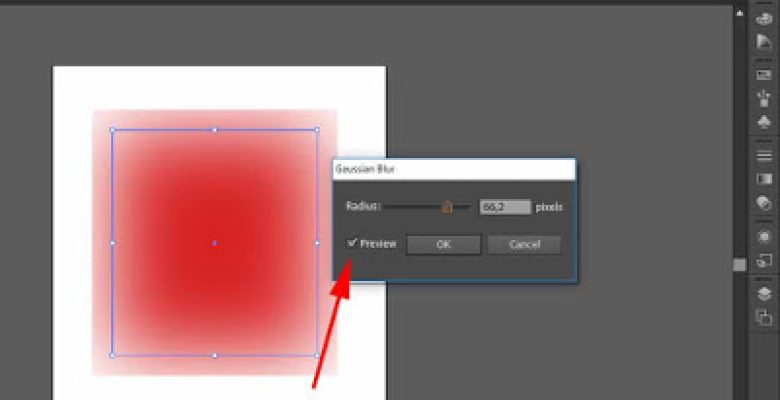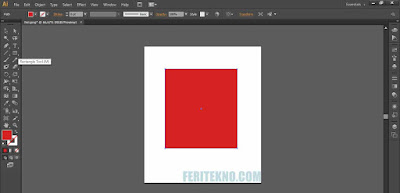Cara Membuat Efek Blur di AI Pada Objek Pilihan – Adobe Ilustrator atau biasa dikenal dengan AI ini memang sangat baik dalam hal software desain flat, dan sejenisnya. Mungkin banyak yang berpendapat bagi orang yang baru terjun ke dunia desain lebih suka dan lebih mudah menggunakan ilustrator dibandingkan photoshop.
Ketika itu saya pribadi juga lebih enak di ilustator dalam hal desain banner atau sejenisnya, dan sekarang justru lebih enakan photoshop dibandingkan ilustrator hehe.
Kalau perbedaan dari kedua ini saya pribadi belum tau jelas apa yang membedakannya, tetapi kalau masalah desain foto lebih baik menggunakan photoshop dari pada ilustrator, kalau pakai AI pasti akan blur foto yang akan kita desain.
Kecuali kalau buat WPAP atau Vektor, jelas lebih baik menggunakan AI dari pada photoshop (Ini pendapat saya pribadi).
Oh iya balik lagi membahas pada judul hehe, yakni membuat objek blur di ilustrator. Sebenarnya sih sangat mudah sekali dalam membuat objek menjadi blur, dan sebagai contohnya nanti akan saya jelaskan pakai Shape saja.
Daftar Isi Artikel Ini
ToggleCara Membuat Efek Objek Blur di Adobe Ilustrator
Pada metode ini saya akan jelaskannya memakai ilustrator cs6, jika kalian berbeda versi seperti cs3, cs4, cs5, cc2015 dan sebagainya, jangan khawatir.
Karena semua setiap versi ilustrator pasti bisa kita lakukan dan caranya pun juga sama, enggak ada beda-bedanya. Yaudah yukss langsung aja simak penjelasannya dibawah ini, cekidot!.
1. Sebagai contoh disini saya pilih Shapenya Rectangle Tool (Kalau kurang jelas gambar dibawah ini, kalian bisa klik gambarnya untuk memperjelasnya).
2. Habis itu kalian pilih Effect – Blur – Gaussian Blur.
3. Setelah itu nanti fitur Gaussian Blur aka terbuka, lalu kamu Centang Pada Preview dan atur deh radiusnya, semakin besar maka semakin blur. Jika sudah tinggal pencet tombol OK.
4. Selesai deh.
Akhir Kata
Mungkin itu saja cara membuat efek blur pada ilustrator, cara membuat blur di ai, cara membuat garis blur di ilustrator, cara memblurkan background di ai ataupun cara memburamkan background di ilustrator.
Lihat Juga : Perbedaan Vektor dan Bitmap
Lihat Juga : Pengertian Desain Grafis dan Jenisnya
Lihat Juga : Cara Uninstall Font di Adobe Ilustrator
Lihat Juga : Cara Menggunakan Blur Pada Photoshop
Lihat Juga : Materi Pelajaran yang Akan Dipelajari di Jurusan Multimedia
Bagaimana tuh gaess, mudah bangetkan ternyata caranya? hehe. Jika kalian ada pertanyaan atau masukkan lainnya tinggal komentar saja dibawah yaa, nanti akan saya bantu untuk menjawabnya.